Q&Aは全9編
・基本用語・選び方
・接続・互換性
・音質・音場
・装着感・快適性
・トラブル/故障
・音響知識・仕様応用
・応用トラブル対応←イマココ
・活用・ライフスタイル別
・手入れ・寿命管理・その他
応用トラブル対応
Q61. Bluetoothイヤホンが片耳だけ音が小さい時の詳細対処法?
片側だけ音が小さい原因は、左右独立接続マスター構成の問題、生体差やファームウェア不具合、またはバッテリーの劣化・不良が考えられます。まずは接続リセットやファーム更新を試すのが有効です。
「急に右だけ音が小さくなって焦った…」という相談はよくあり、私自身も長時間の通話中に片方だけ音が極端に小さくなり、リセットやペアリング解除で直った経験があります。
ポイント
- イヤホンをケースに戻して再度取り出し、片側ずつ接続状態を確認
- ファームウェアが最新か公式アプリで確認し、更新可能であれば実施
- 使用端末とのペアリングを一度解除し、再登録して接続をリセット
- それでも改善しない場合、保証対応や交換も検討しましょう
Q62. ANC有効時にノイズが増えるときの原因と対策は?
ANCをオンにすると周囲の低周波ノイズが除去される一方、制御用マイクの回路ノイズや風切り音が目立つ場合があります。モデルによっては相性や調整が必要です。
「ノイズキャンセリングをオンにしたら逆にザー音が気になる」と感じた経験は多く、私も風の強い屋外でANCオンにしたら風音が前より大きく感じたことがあります。
ポイント
- 実際の使用環境(電車/カフェ/屋外)でANCオン・オフを比較聴取
- アプリで雑音抑制レベルや風音キャンセル強度が設定できる場合は調整
- ノイズが改善されない場合は、ANCよりもパッシブ遮音(密閉型)モデルへの変更も検討
Q63. ケーブル交換可能モデルの選び方と交換法は?
ケーブル交換可能なモデルは、断線時に交換でき長期使用に有効です。選ぶ際は互換性、コネクタ形状、バランス/アンバランス仕様を確認することが重要です。
「断線しても自分でケーブル交換できたので買い替え不要だった!」という報告もあり、実際に私は断線しても交換ケーブルで即復活した経験があります。
ポイント
- メーカー公式・推奨の交換ケーブルを選び、互換性や仕様(バランス接続対応など)を確認
- ケーブル交換時には誤差防止のため左右識別(L/R)を間違えないよう注意
- 握力をかけすぎず、やさしくコネクタを抜き差しして交換
- 交換後は必ず音出し確認と接触チェックを行いましょう
Q64. マイク付きイヤホンでマイク音質が悪い時どうする?
音質が悪い原因は、マイク位置のズレ、端子差し込み不良、デバイス側の録音設定やファーム不整備が考えられます。
「会議で声が遠く聞こえてしまい、大事な場面で通話に自信がなくなった…」という声は多く、私もマイク位置を調整しただけで格段に音声品質が改善された経験があります。
ポイント
- マイク部分が口元に近い位置にあるか確認し、装着角度を調整
- TRRS/CTIAなどプラグ仕様が端末に合っているかチェック
- デバイス側の入力音量設定やノイズ抑制設定も確認・調整
- 問題が続く場合は別機種・別モデルも視野に入れて検討
Q65. 音ズレ(特に動画再生時)を改善する方法は?
音ズレはBluetoothの遅延、コーデック非対応、処理能力不足による場合があります。低遅延コーデック対応モデルにすると改善します。
「動画を観ると口と音がズレて集中できない!」という不満はよく聞きます。私もSBC接続からaptX HD対応に乗り換えて遅延がほとんど気にならなくなった経験があります。
ポイント
- 使用機器とイヤホン双方が同じ低遅延コーデック(aptX LL/AAC/LDAC)に対応しているか確認
- 再生アプリ側でBluetooth低遅延モードや音声同期設定がある場合は有効化
- 有線接続やUSB‑C/Lightning接続を試せるモデルなら、そちらも検討してみましょう
Q66. スマホ、PC、DACでの音質差を比較する方法?
再生機器ごとのDAC・アンプ品質、出力仕様、Bluetoothの対応コーデックが異なるため、音質差は生じます。比較するには同じ音源を使って複数環境で聴き比べるのが有効です。
「スマホでは十分だったけど、PCの出力だと音がこもる感じだった…」という報告が多数。私もPCにUSB-DACを接続しただけで音の解像度と広がりが格段に向上した経験があります。
ポイント
- 同じ高音質音源(無損失FLACやハイレゾ)をスマホ/PC/DACにアップロードまたは再生
- 各機器で音量設定・EQ設定・コーデックを同一にして環境を統一
- 聴き比べて音質変化(解像度・低音の厚み・音場感など)を比較記録して評価
Q67. アップグレード前に試聴データやレビューを活用する方法は?
製品レビューや評価を参考にする際は、音源や試聴環境、耳型などの条件が明記されている情報を選ぶことで信頼性が高まります。
「レビューで高評価だったけど、自分の好みとは違った…」という後悔報告はよくあります。音源や耳形状が合わないと評価と実体験が異なるケースも。
ポイント
- レビューで使用された音源ジャンル(ジャンル例)や環境(静音室、移動中など)を確認
- 同じ音源を自分でも持参し、店頭試聴や比較レビューで確かめる
- 複数サイト・ユーザーのレビューを照合し、偏りのない情報を収集
Q68. 中古/リファービッシュ購入時のリスク確認ポイントは?
バッテリー劣化、表面傷、パーツ交換歴、保証有無が中古品/整備済製品のチェックポイントです。
「バッテリーがすぐ切れて使用時間が全然持たない」「クリーニング済とあったが意外に汚れていた」などの報告は少なくありません。購入前の確認が重要です。
ポイント
- 購入元にバッテリー交換履歴や最大再生時間の確認を依頼
- 外観・イヤーパッド・充電ケースの状態を写真や説明でチェック
- リファービッシュ保証の有無や返金・交換条件を確認
- 可能なら通電/試聴行える中古ショップや認定整備品を選ぶ
Q69. バッテリー交換やセル劣化時の対応策は?
イヤホンやヘッドホンのバッテリーは使用頻度や経年で劣化します。交換対応(有償・無償)や、交換モデルへの乗り換えが選択肢です。
「購入から2年で再生時間が半分以下に…」という報告が多く、保証期間内で無償交換できたという体験談もあります。私も実際にメーカー保証でバッテリー交換して回復しました。
ポイント
- 保証期間やAppleCareなどの延長保証内容を確認
- メーカーアプリ・サポート経由でバッテリー交換可能か問い合わせ
- 劣化が顕著なら、最新モデルへの乗り換えも検討し、再購入時のバッテリー性能を基準にすると安心
Q70. 接続規格変換時の音質劣化を防ぐ方法は?
USB‑CやLightningなどデジタル接続をアナログ変換ケーブルで使う場合、DAC品質と対応ビットレートが音質に直結します。安価な変換は音の劣化原因になります。
「変換ケーブル使ったら音がこもった…」と感じた方も多く、高性能なDAC搭載ケーブルに替えたら解像感が改善したケースもあります。
ポイント
- 信頼できるブランドのDAC内蔵変換ケーブル・アダプターを選ぶ
- 最大サンプリングレート・ビット深度への対応状況を仕様で確認
- 購入前にレビューや測定データをチェックし、音質評価の高い製品を選択しましょう
他の記事はこちら!
Q&Aは全9編
・基本用語・選び方
・接続・互換性
・音質・音場
・装着感・快適性
・トラブル/故障
・音響知識・仕様応用
・応用トラブル対応←イマココ
・活用・ライフスタイル別
・手入れ・寿命管理・その他